Come scaricare video con Android
Spesso ti capita di trovare dei video interessanti mentre navighi online con il tuo smartphone e, dunque, stai cercando delle app per scaricare video con Android? Allora sappi che sei capitato nel posto giusto al momento giusto! Con la guida di oggi, infatti, scopriremo insieme quali sono le migliori applicazioni per Android che permettono di scaricare video da Internet.
Non aspettare oltre. Scegli l’applicazione che fa maggiormente al caso tuo e comincia subito a utilizzarla seguendo le indicazioni che sto per darti. Ti assicuro che sono tutte intuitive al massimo: ci metterai pochissimo a capire come funzionano. Non c’è da aver paura nemmeno per quel che concerne la compatibilità, funzionano sulla maggior parte degli smartphone Android (e dei tablet del “robottino verde”). Buon divertimento!
Attenzione: il download abusivo di materiale audiovisivo protetto da copyright rappresenta un reato. Questo tutorial è stato scritto a pure scopo illustrativo, io non mi assumo alcuna responsabilità circa l’uso che potrebbe essere fatto delle informazioni presenti in esso.
Indice
- App per scaricare video su Android
- Come scaricare video con Firefox Android
- Come scaricare video da Facebook con Android
- Come scaricare video da Twitter con Android
- Come scaricare video da YouTube con Android
App per scaricare video su Android
Le prime soluzioni a tua disposizione sono le app “generiche” dedicate al download di contenuti video da qualsiasi sito, molte delle quali disponibili gratuitamente per Android: eccone alcune delle migliori.
Total
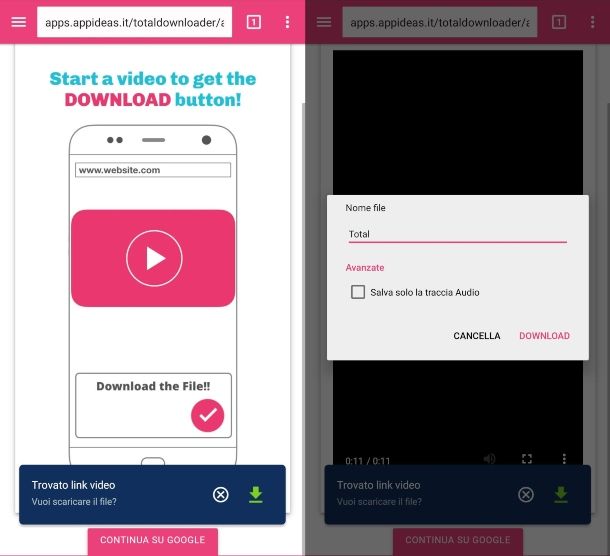
La prima app che ti propongo è Total, la quale integra un file manager e un browser mediante il quale navigare su qualsiasi sito Internet e “catturare” i flussi video riprodotti in questi ultimi. Si integra anche con molti servizi di cloud storage, tra cui Dropbox, Google Drive e OneDrive.
Per iniziare, installa Total accendo al Play Store o allo store alternativo del tuo device e premendo il tasto Installa. Se hai bisogno di aiuto, consulta pure la mia guida su questo passaggio.
Una volta completato il download, copia l’URL della pagina Web da cui vorresti estrarre il video e avvia Total premendo sulla sua icona presente nella schermata Home o nella lista delle app installate.
Premi dunque sull’icona del browser situata in basso a destra (nella barra con tutte le schede disponibili). Premi dunque sulla barra degli indirizzi, poi sull’opzione Incolla e infine sul tasto Invio per aprire la pagina in questione (o digita direttamente l’URL “a mano”).
Avvia ora il video che intendi scaricare e comparirà una notifica contenente la dicitura Vuoi scaricare questo contenuti?. Premi sul segno di spunta per confermare; dopodiché configura il download scegliendo il nome del file e il percorso di destinazione. Conferma il tutto premendo sulla voce Fine e seleziona le dimensioni che preferisci. Il download sarà così avviato.
Premi ora sull’icona della cartella collocata in basso a sinistra, poi sulla scheda Download (con l’icona di un rettangolo con due frecce) per visualizzare tutti i file scaricati.
Scegli il video premendo sul suo nome nella lista e premi sulla voce Mostra nella cartella per visualizzarlo e, se lo desideri, condividerlo tramite altre app.
Per ulteriori dettagli, ti consiglio la lettura della mia guida su come usare Total.
Veezie.st
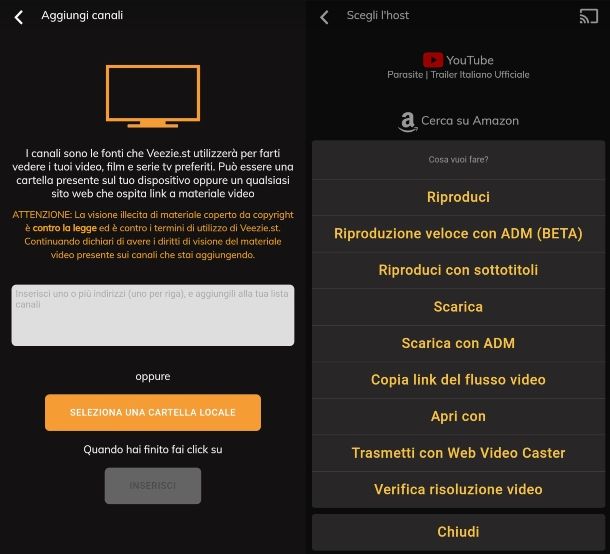
Veezie.st è un’app per Android appositamente dedicata al download di video dai servizi di file hosting e streaming, nonché di riprodurli dall’app stessa, con un altro player o anche trasmetterlo con Web Video Caster. È disponibile gratuitamente nella sezione dedicata del Play Store e store alternativi per Android.
Procedi all’installazione e, al primo avvio, potrai scegliere se accedere con il tuo account Google o meno. Nel primo caso, premi sulla voce Accedi con Google e fai tap sull’account che desideri utilizzare, o scegline uno nuovo premendo sulla voce Aggiungi un altro account; nel secondo, invece, premi semplicemente sulla voce Continua senza account.
Per utilizzare Veezie.st è necessario aggiungere dei canali, ovvero i siti Web di cui visualizzare i contenuti e scaricarli, indicandone l’URL e aggiungendoli alla propria lista. Per fare ciò, premi sul tasto ≡ situato in alto a sinistra e seleziona, nel menu che compare, le voci I miei canali > Aggiungi canale.
Incolla poi l’URL del sito nell’apposito campo che ti viene mostrato nella nuova schermata e premi sul tasto Inserisci. Se l’operazione andrà a buon fine, visualizzerai una notifica di conferma: premi sul tasto OK per essere reindirizzato alla schermata principale.
Sotto la voce I miei canali, ora, compariranno i nomi dei siti Web che hai configurato come fonti: fai tap per visualizzarne i contenuti in una nuova schermata; premi sull’anteprima del video che vuoi scaricare e poi sul pulsante ▶︎ che trovi in basso a destra. Scegli dunque una fonte tra quelle disponibili facendo tap e, nel nuovo menu che ti viene mostrato, premi sull’opzione Scarica per avviarne il download.
1DM
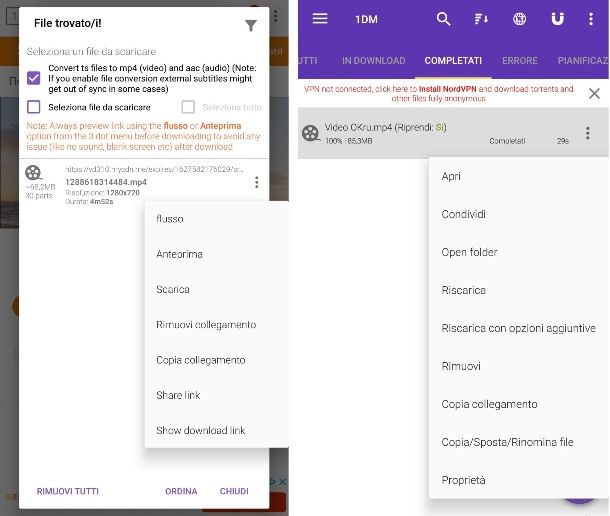
1DM è un download manager che include, tra le sue funzionalità, quella per scaricare video e file torrent da numerosi siti Web grazie al browser integrato. È disponibile gratuitamente sul Play Store e su store alternativi.
Una volta installata, avvia l’app, scegli la lingua dal menu che visualizzi al primo avvio e dai conferma, facendo tap sulla voce Seleziona. Concedi poi i permessi necessari per il funzionamento dell’app, premendo su Consenti.
Quando richiesto, scegli se utilizzare il percorso predefinito Telefono/Memoria emulata, se definire un percorso personalizzato (indicando una cartella di destinazione dei file), o se disabilitare la catalogazione apponendo un segno di spunta accanto all’opzione che ti interessa. Conferma poi la tua scelta premendo sul pulsante Seleziona.
Effettuata questa prima configurazione, premi sull’icona del browser che trovi nella barra superiore della schermata principale dell’app, e incolla l’URL della pagina da cui vorresti scaricare un video nella barra di ricerca
Ora, tocca il pulsante ▶︎ del player per avviare il video, affinché il browser possa rilevarlo correttamente e renderlo disponibile per il download: se lo è, lo troverai facendo tap sul badge di notifica che compare sull’icona della pagina di download.
Individua dunque il video nella lista di file disponibili, e fai tap sul simbolo ⋮ situato alla destra del suo nome: nel menu che ti sarà mostrato, premi sulla voce Scarica e indica il nome del file (se vuoi rinominarlo), il percorso in cui salvarlo e scegliere se effettuare il download solo quando il dispositivo è connesso a una rete Wi-Fi. Configura il salvataggio personalizzando il resto delle opzione; infine, premi sulla voce Avvia.
Premendo per due volte sul pulsante Indietro tornerai alla schermata principale, dove potrai visualizzare tutti i file scaricati selezionando la scheda Completati. Anche qui, premi sul simbolo ⋮ accanto al nome per visualizzare tutte le opzioni per l’apertura e la condivisione di ciascun file.
Come scaricare video con Firefox Android
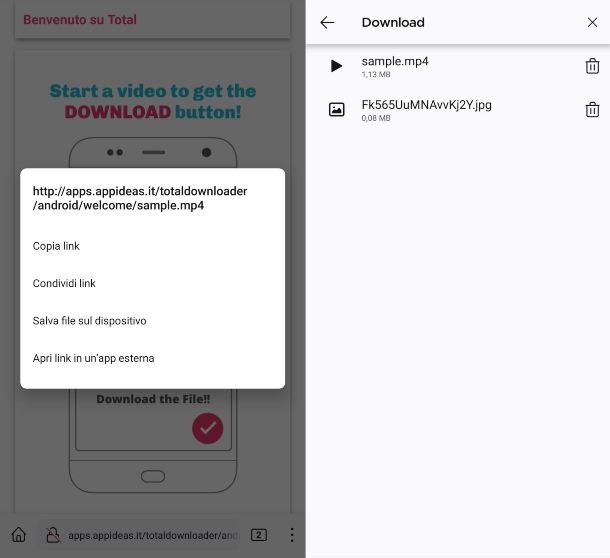
Come forse già sai, il browser Firefox ha una funzione integrata che permette di scaricare video da una pagina Web e salvarli sul tuo dispositivo, senza bisogno di alcuna installazione aggiuntiva, in pochi semplici passi.
Per iniziare, devi aver installato l’app di Firefox sul tuo smartphone Android: è disponibile gratuitamente su Play Store e sul sito ufficiale (tramite pacchetto APK).
Avvia dunque il browser in questione e recati sulla pagina Web in cui si trova il video di tuo interesse: puoi farlo premendo sulla barra di ricerca situata in fondo alla schermata e incollando/digitando l’URL oppure facendo una ricerca.
Una volta individuata la pagina, fai tap sul pulsante ▶︎ del player per avviare il video, poi tieni premuto sul video stesso. Nel menu che così si apre, scegli la voce Salva file sul dispositivo per scaricarlo. Una volta completato, troverai il video nella cartella Download dello smartphone.
Puoi visualizzare tutti i file così scaricati premendo sul simbolo ⋮ collocato in basso a destra, e poi sulla voce Download. Facile, no?
Come scaricare video da Facebook con Android
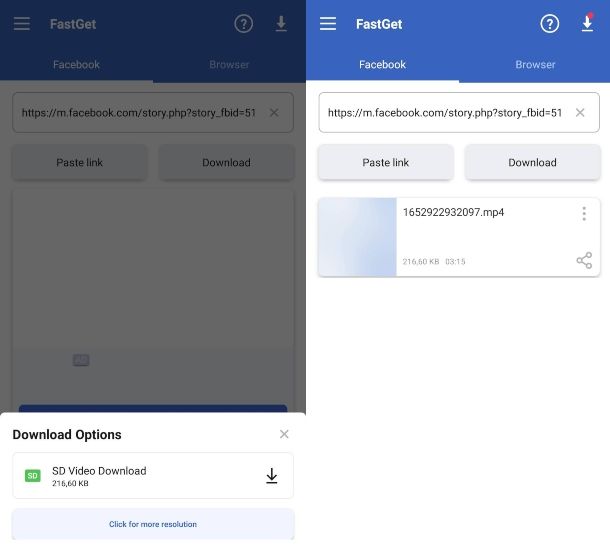
E su Facebook? Il mio consiglio è di affidarti all’app Video downloader per Facebook, uno strumento dall’uso molto intuitivo che consente di scaricare video da Facebook semplicemente incollandone l’URL, senza dover effettuare il login al proprio account: dettaglio non indifferente, poiché le app di terze parti che richiedono il login ti espongono al rischio di furto delle credenziali, ed è bene diffidarne.
Scarica e installa l’app dall’apposita sezione del Play Store (o da uno store alternativo) e, al primo avvio, premi sul tasto Continue e poi su Consenti per concedere i permessi necessari per il funzionamento dell’app. Copia dunque l’URL del video che intendi scaricare da Facebook e, se non è già stato incollato automaticamente, premi sul pulsante Paste link dell’app per farlo.
Premi ora sul pulsante Download e poi sul simbolo del download (l’icona di una freccia in giù); una volta completato, il video sarà disponibile nella cartella Download del dispositivo.
In alternativa, puoi utilizzare Firefox, proprio come ti ho spiegato nel capitolo precedente: tutto ciò che devi fare è collegarti alla pagina di Facebook con il video che vorresti scaricare e, dopo averlo avviato, tenere premuto su di esso finché non visualizzi l’opzione Salva file sul dispositivo.
Come scaricare video da Twitter con Android
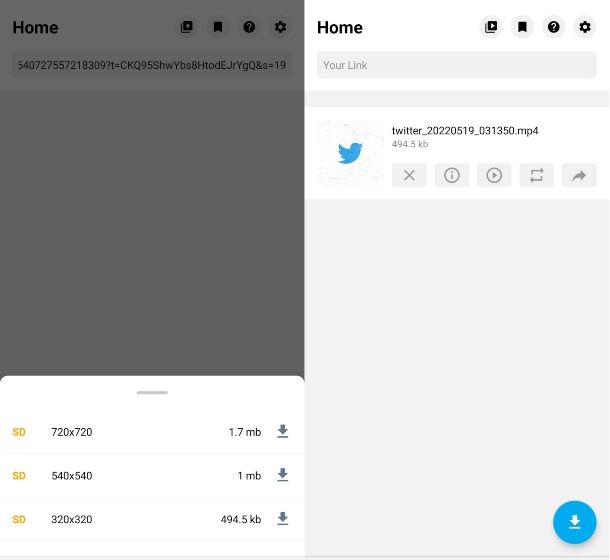
Ebbene, anche scaricare video da Twitter è un’operazione davvero semplice, se effettuata con l’app giusta. Quella che ti consiglio, personalmente, è Download Twitter Videos, molto semplice da usare e gratuita, e che non richiede il login (disponibile anche su store alternativi).
Dopo averla scaricata e installata, avviala e seleziona la lingua dal menu a tendina (nel momento in cui scrivo, l’italiano non è disponibile, per cui userò l’inglese come riferimento per questa guida), e premi sul tasto > per confermarla.
Se lo preferisci, puoi saltare il tutorial che ti viene proposto premendo sulla voce Skip in fondo a destra, e poi sposta su ON o OFF le levette nella schermata successiva per configurare l’app secondo le tue preferenze. Conferma il tutto premendo sul tasto >. Infine, premi sulla voce Consenti per accordare i permessi per il corretto funzionamento dell’app.
Ora, copia l’URL del tweet con il video che ti interessa scaricare (puoi farlo sia dall’app che dalla versione Web premendo sull’icona della condivisione (tre pallini uniti da una linea) situata sotto il post, sulla destra, e poi sulla voce Copia link) e, se non è stato automaticamente incollato sull’app, incollalo nell’apposita barra d’inserimento Your Link, e premi il tasto Invio della tastiera.
Seleziona dunque la risoluzione del file facendo tap su una delle opzioni proposte, e attendi il completamento del download: una volta finito, troverai il video nella cartella Download.
Come scaricare video da YouTube con Android
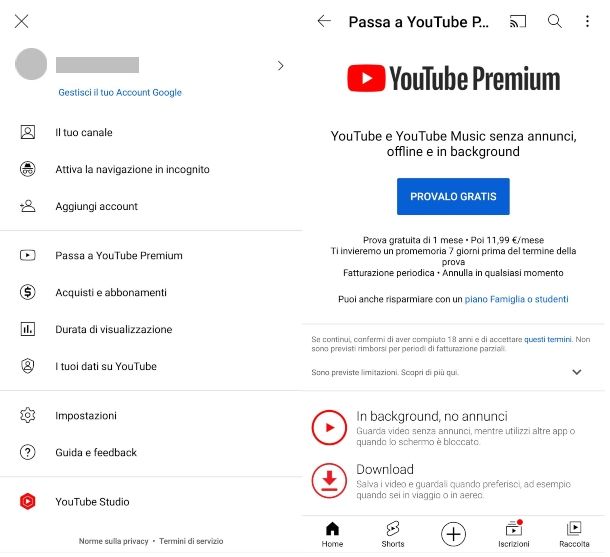
Infine, per scaricare video da YouTube con un dispositivo Android, hai a disposizione YouTube Premium, il servizio a pagamento offerto da Google con cui puoi avere YouTube Music Premium, tutti i contenuti di YouTube senza annunci, disponibili offline e da ascoltare in background, oltre alla possibilità di scaricare i video direttamente dalla piattaforma, tramite app o sito Web. Ha un costo di 11,99 euro/mese, con una prova gratuita di 1 mese.
Per attivarlo, scarica e installa l’app di YouTube dal Play Store e crea un account o effettua l’accesso con il tuo account Google. Dopodiché, sulla schermata principale, fai tap sulla tua immagine profilo situata in alto a destra.
Nel menu che così si apre, premi sulla voce Passa a YouTube Premium, e poi sul bottone Provalo gratis. Segui ora le indicazioni riportate sullo schermo, come ti ho spiegato nella mia guida su come avere YouTube Premium gratis.
Una volta completata la procedura di abbonamento potrai passare all’azione. Scegli il video di tuo interesse e premi sul tasto Scarica, collocato sotto il player. Seleziona dunque la qualità, e conferma il download facendo tap sul pulsante OK.

Autore
Salvatore Aranzulla
Salvatore Aranzulla è il blogger e divulgatore informatico più letto in Italia. Noto per aver scoperto delle vulnerabilità nei siti di Google e Microsoft. Collabora con riviste di informatica e cura la rubrica tecnologica del quotidiano Il Messaggero. È il fondatore di Aranzulla.it, uno dei trenta siti più visitati d'Italia, nel quale risponde con semplicità a migliaia di dubbi di tipo informatico. Ha pubblicato per Mondadori e Mondadori Informatica.






